Интелигентните домашни устройства, като свързани с интернет звънци или камери, могат да направят живота ни по-лесен и по-безопасен. Но това е само ако работят.
Вземете например охранителните камери на Ring. Известията са критична част от екосистемата на Ring. Ако срещнете проблеми с известията на Ring, губите едно от основните предимства на платформата.
Имайки това предвид, ето какво трябва да знаете за известията за звънене - и как да ги поправите, ако не работят.
Съдържание
- Свързани статии
- Какво представляват известията за звънене?
- Настройка на известия за звънене
-
Отстраняване на проблеми с известията за звънене
- Проверете вашия интернет
- Проверете настройките на приложението Ring
- Проверете от страна на Apple на нещата
- Ако всичко друго се провали
- Подобни публикации:
Свързани статии
- Как да използвате постоянни известия на iOS, за да не пропуснете сигнал отново
- Груповите известия не работят в iOS 12? Как да поправя
- Персонализирайте опциите за планиране на Spark за отлагане, напомняния и изпращане по-късно
Какво представляват известията за звънене?
Продуктите на Ring са по същество камери за домашна сигурност, които ви позволяват да виждате, чувате и дори да говорите с хора направо от вашия смартфон.
Ще използваме различните видео звънци на Ring като пример. Когато устройството Ring открие движение, то ще изпрати известие до вашия iPhone или Android устройство.
Докосването на това известие ви позволява бързо да видите видео емисия за това кой е пред вратата ви. Можете също да проведете пълен разговор с този посетител - дори и да не сте вкъщи.
Настройка на известия за звънене
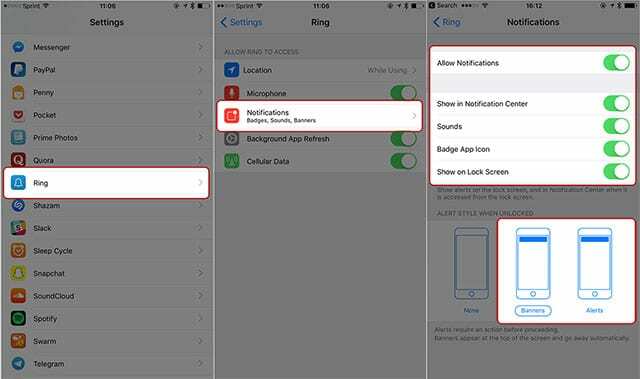
Преди да можете действително да използвате Ring известия, ще трябва да сте изтеглили приложението, да настроите акаунт и да активирате устройството си.
- Отворете приложението Настройки.
- Превъртете надолу, докато видите Ring.
- От менюто за звънене докоснете Известия.
- Ring препоръчва да активирате всеки превключвател в Известия за най-добро използване. Уверете се, че всички са включени (зелени).
- Сега можете да изберете стил на предупреждение.
След като всичко това е настроено, ще започнете да получавате сигнали за детектор за движение и посетители на вашето iPhone устройство. Както споменахме по-горе, просто докоснете сигнал, за да започнете сесия на живо.
Също така ще трябва да дадете на приложението Ring достъп до микрофона на вашето устройство, за да работи всичко правилно. Но това не е свързано с сигналите.
Отстраняване на проблеми с известията за звънене
На теория би трябвало да е добре да използвате известия за звънене, след като ги настроите. Но ако четете тази статия, вероятно вече знаете, че потребителите могат да срещнат проблеми с показването на известия за звънене. Ако имате проблеми, прочетете някои ключови съвети за отстраняване на неизправности.
Проверете вашия интернет
Една от най-честите причини за грешки при известяване при звънене е Wi-FI мрежата, която използвате. Устройствата за звънене се нуждаят от интернет връзка, за да изпратят известие до вашето устройство.
Ако има проблем с вашия модем или рутер, това може да причини проблеми с вашето Ring устройство и самите известия.
Така че, преди да продължите, се уверете, че вашата Wi-Fi мрежа функционира правилно. Предлагаме ви да опитате да гледате поток на живо от вашето Ring устройство като бърз тест.
Свързани ръководства за отстраняване на неизправности
- Wi-Fi не работи? Как да отстраните проблемите си с Wi-Fi
- Как да поправите проблеми с Wi-Fi, LTE свързаността на iPhone XS и XS Max
Дори ако Wi-Fi мрежата работи, може да има проблем с вашия рутер или модем. Някои потребители съобщават за успех с нулиране на рутер или модем. Не е ясно защо това се отнася до адресите на проблеми с известията, но изглежда работи в поне няколко случая въз основа на потребителски отчети.
Точният метод за нулиране на вашия модем или рутер може да варира в зависимост от марката и модела на устройството. Предлагаме ви да проверите вашето ръководство за потребителя или да Google името на модема/рутера онлайн за инструкции.
Проверете настройките на приложението Ring
Преди да проверите приложението Ring, трябва да имате предвид, че известията за Ring са специфични за устройството. Ако имате активирани известия за звънене на вашия iPhone, например, това не означава, че те ще бъдат активирани на вашия iPad.
По същество, ако не виждате известия за звънене на вторично устройство, просто трябва да активирате известията на това устройство.
В тази връзка трябва да проверите отново, за да сте сигурни, че сигналите за звънене и сигналите за движение дори са активирани на основното ви устройство.
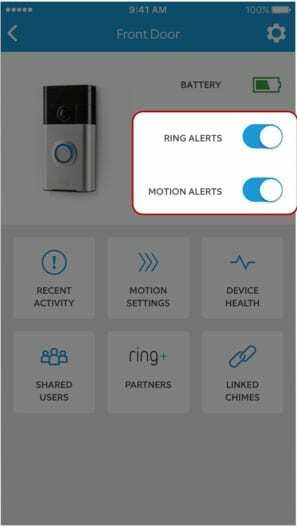
- Отворете приложението Ring.
- Отидете в менюто Настройки на устройството.
- Уверете се, че превключвателите както за сигнали за звънене, така и за сигнали за движение са включени (и двата ще бъдат сини).
Трябва също да проверите интернет връзката на вашето Ring устройство. Дори ако вашата Wi-Fi мрежа работи нормално, вашето Ring устройство може да има проблеми със свързването.
Отворете приложението Ring и се придвижете до менюто Device Health. Под настройката Сила на сигнала се уверете, че пише Добро.
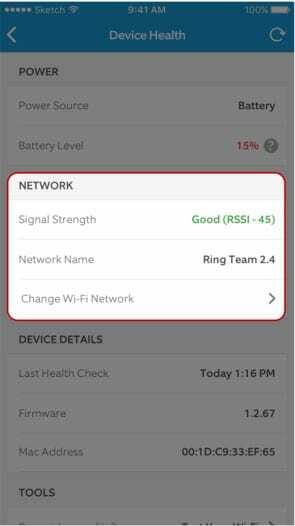
Някои устройства с пръстен изискват зоните за движение да бъдат настроени, за да работят правилно. За да управлявате или настроите Motion Zone, отворете приложението Ring и изберете вашето устройство.
Навигирайте до Настройки за движение —> Зони за движение —> Добавяне на зона за движение.
Оттук. Приложението ще ви преведе през останалата част от процеса.
Можете също да опитате да деинсталирате приложението Ring и след това да го инсталирате отново. Възможно е да има проблем с данните или инсталацията на приложението, който бързо преинсталиране трябва да реши.
Проверете от страна на Apple на нещата
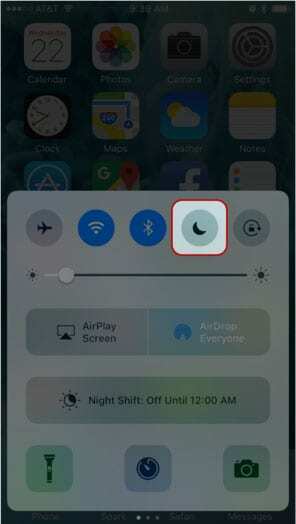
Ако вашето устройство Ring функционира нормално, проблемът може да е в Център за известия на iOS. Предлагаме ви да се върнете и да опитате да активирате известия за приложението Ring (вижте нашите по-ранни инструкции).
Като допълнителна странична бележка може да искате да се уверите, че функцията за известяване на iOS не е активирана по някакъв начин.
Например, проверете дали функцията „Не безпокойте“ е активирана. По подобен начин може да сте задали по невнимание уведомленията за звънене на Доставяне тихо. Намерете известие за звънене във вашия център за известия, плъзнете от него от дясно на ляво, докоснете Управлявайте и изберете Доставете на видно място.
Друг съвет е да деактивирате известията за звънене на вашия Apple Watch. По някаква причина това може да попречи на показването на известия на вашия iPhone. Просто отворете приложението Watch, отидете на Известия и превключете превключвателя до Ring.
- Уверете се, че сте актуални: Изтеглете най-новата налична версия на iOS. Можете да направите това, като отидете в Настройки > Общи > Актуализация на софтуера.
- Извършете меко нулиране: Това се различава в зависимост от конкретното устройство на Apple, което използвате, така че ще ви насочим към собствения документ за поддръжка на Apple.
- Нулиране на мрежовите настройки: Това може да помогне за всякакви софтуерно-базирани проблеми със свързаността от страна на Apple. Просто отидете на Настройки —> Общи —> Нулиране. (Не забравяйте да отбележите вашето Wi-Fi име и парола, тъй като може да се наложи да ги наемете)
В най-лошия случай може да се наложи да извършите пълно нулиране на вашето iOS устройство. Просто не забравяйте да архивирате устройството си в iTunes или iCloud, преди да продължите.
Също така си струва да изпробвате тези стъпки на множество устройства. Можете да отпишете едно неизправно устройство на Apple. Но ако известията за звънене не се показват на множество устройства на Apple, проблемът вероятно не е в тях.
Ако всичко друго се провали
Както току-що споменахме, ако проблемите ви с известяването на Ring продължават през всички тези стъпки, проблемът вероятно е във вашето устройство Ring.
Препоръчваме да се свържете с екипа за поддръжка на клиенти на Ring, за да видите дали могат да отстранят проблема или да ви дадат устройство за подмяна. Можете да се свържете с обслужването на клиенти на Ring на тази страница за помощ.
Като цяло, ако имате проблеми, свързани с известията на вашия iPhone или iPad, не забравяйте да гледате нашия видео урок в YouTube за някои полезни съвети и трикове, които изглежда да имате помогна на над 40 хиляди потребители.
Надяваме се, че сте намерили тези съвети за полезни и сте успели да коригирате проблемите с известията за звънене на вашия iPhone. Моля, уведомете ни в коментарите по-долу, ако имате въпроси.

Майк е журналист на свободна практика от Сан Диего, Калифорния.
Въпреки че основно обхваща Apple и потребителските технологии, той има минал опит да пише за обществената безопасност, местното управление и образованието за различни публикации.
Той е носил доста шапки в областта на журналистиката, включително писател, редактор и дизайнер на новини.